为什么win10鼠标右键一直转圈
更新时间:2024-04-23 13:51:17作者:jiang
近期有不少Win10用户反映,他们在桌面上右键鼠标时,出现了一直显示加载中的情况,这种问题让用户感到困扰,不仅影响了操作体验,还可能导致工作效率的下降。究竟是什么原因导致了这种情况呢?让我们一起来探讨一下。
步骤如下:
1.在桌面右键单击左下角的开始按钮;
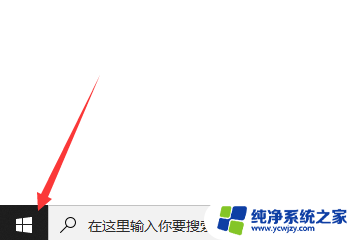
2.开始右键菜单点击运行;
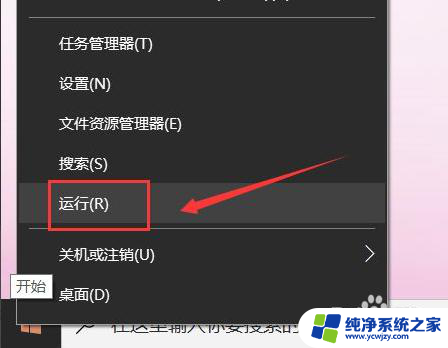
3.运行中输入regedit点击确定,调出注册表;
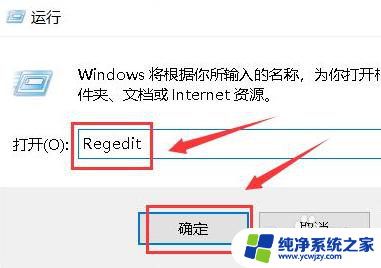
4.进入注册表后,展开第一个HKEY_CLASSES_ROOT文件夹;
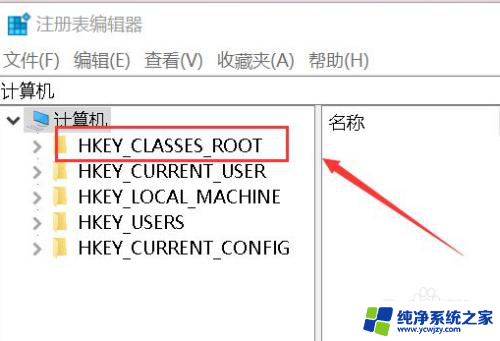
5.继续展开到子目录HKEY_CLASSES_ROOT\Directory\Background\Shellex\ContextMenuHandlers;
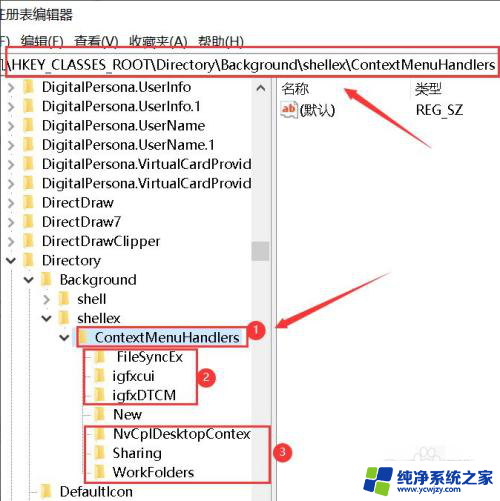
6.将楚News文件加以外的子文件夹全部删除,操作方法:右键单击子文件夹。选中删除
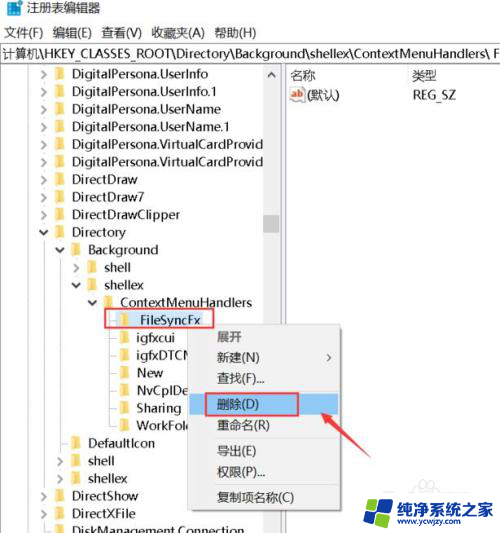
7.出现删除警告,点击是,删除成功,同理删除其它的子文件夹;
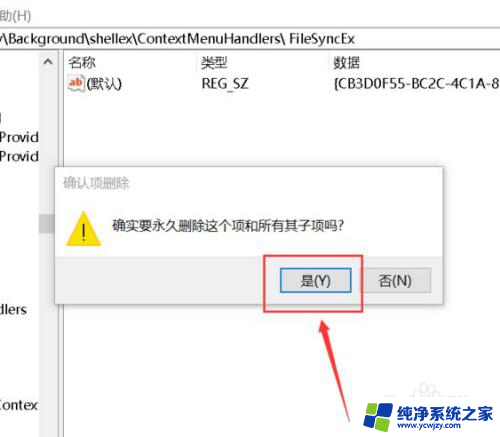
8.删除完毕,退出注册表,右键单击桌面空白处,瞬间打开右键菜单。
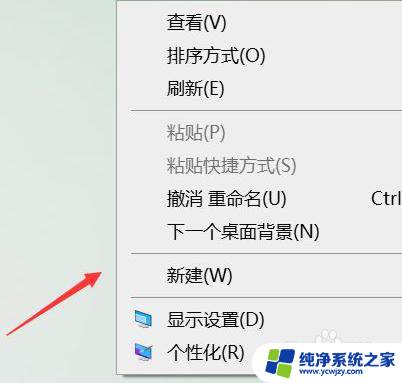
以上就是为什么win10鼠标右键一直转圈的全部内容,如有遇到相同问题的用户,可参考本文中介绍的步骤来进行修复,希望能对大家有所帮助。
- 上一篇: win10更新失败缺少分区怎么办
- 下一篇: win10专业版出现应用不兼容怎么办
为什么win10鼠标右键一直转圈相关教程
- win10右键图片一直转圈 Win10桌面鼠标右键一直转圈怎么解决
- 为什么点鼠标右键一直转圈 如何解决Win10桌面右键一直转圈的问题
- 鼠标按右键一直转圈圈怎么回事 Win10桌面右键一直转圈怎么办
- win10右键一直转圈圈 Win10桌面右键一直转圈怎么办
- win10一点鼠标右键就转圈圈
- win10鼠标右击桌面一直转圈圈怎么办
- win10鼠标放在任务栏一直转圈圈
- win10家庭桌面鼠标一直在转怎么办 win10桌面右键一直转圈不停怎么解决
- 鼠标一直在任务栏转圈圈 win10鼠标放到任务栏就转圈圈怎么办
- win10右键桌面一直转圈
- win10没有文本文档
- windows不能搜索
- 微软正版激活码可以激活几次
- 电脑上宽带连接在哪里
- win10怎么修改时间
- 搜一下录音机
win10系统教程推荐
win10系统推荐